- Հեղինակ Jason Gerald [email protected].
- Public 2023-12-16 11:18.
- Վերջին փոփոխված 2025-01-23 12:20.
Դուք, անշուշտ, չեք ցանկանում, որ այլ մարդիկ պտտվեն ձեր ինտերնետի պատմության մեջ: Նրանք, ովքեր հույս ունեն իրենց հետքերը թաքցնել ուրիշներից, կարող են միայն նրանք չլինել, ովքեր շրջում են մեծահասակների վեբ կայքերում կամ զրուցարաններում. Նրանք շահագրգռված են անձնական տվյալները կամ նրանց ծննդյան տարեդարձերը կամ Սուրբ Christmasննդյան գնումները պահելու մեջ և չեն ցանկանում, որ որևէ հետախույզ ինչ -որ վատ բան գտնի: Եթե այս բաներից որևէ մեկը վերաբերում է ձեզ, ապա անխուսափելիորեն դուք պետք է սովորություն ունենաք խուսափել պոտենցիալ խնդիրներից: Թեև առևտրային ծրագրակազմը կարող է ջնջել ինտերնետի պատմության տեղեկամատյանները, այս օգտակար խորհուրդները հնարավորություն կտան ինքներդ դա անել ՝ առանց բանկը կոտրելու:
Քայլ
Մեթոդ 1 -ը ՝ 5 -ից. Մաքրել օգտագործման պատմությունը ՝ օգտագործելով Internet Explorer- ը
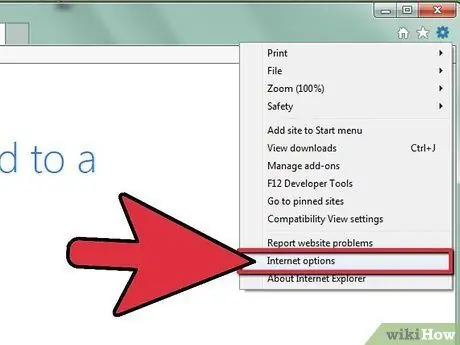
Քայլ 1. Բացեք Internet Explorer- ը:
Կտտացրեք «Ինտերնետային ընտրանքներ» '«Գործիքներ» ընտրացանկին:
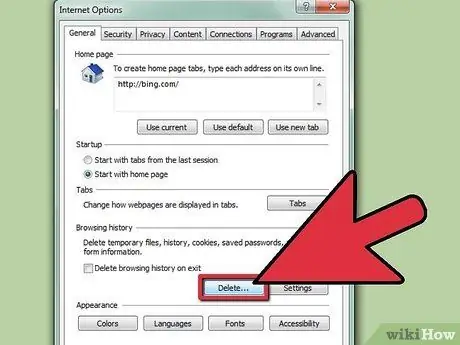
Քայլ 2. Deնջել ամեն ինչ:
Գործիքների ցանկից բերեք Ինտերնետի ընտրանքներ, ապա ընտրեք «leteնջել բոլորը»: Կամ ջնջեք դրանք մեկ առ մեկ «Պատմության պատուհանի» միջոցով, որը հասանելի է գործիքագոտու կոճակից:
- '' Cookiesնջել բլիթները ''. Նույն «Ինտերնետային ընտրանքներ» պատուհանում ընտրեք «leteնջել բլիթները»: Կամ ՝ դրանք առանձին ջնջեք ՝ մուտք գործելով «Դիտել ֆայլեր» կոճակի միջոցով:
- '' Temporaryնջել ժամանակավոր ֆայլերը '': Նույն '' Ինտերնետային ընտրանքներ '' պատուհանում ընտրեք '' leteնջել ֆայլերը '': Տեսեք ժամանակավոր ֆայլերի կառավարման խորհուրդներ:
Մեթոդ 2 -ից 5 -ը ՝ Մաքրել օգտագործման պատմությունը ՝ Google Chrome- ի միջոցով
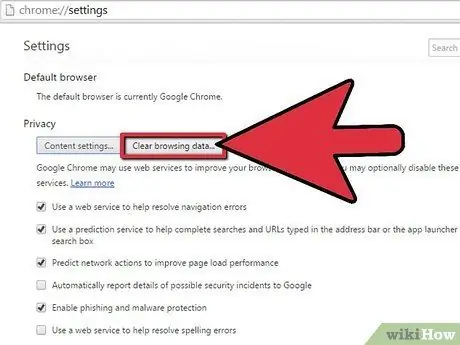
Քայլ 1. Բացեք Chrome դիտարկիչի պատուհանը:
Գործիքադարակի վերևի աջ մասում գտեք և կտտացրեք Chrome- ի ընտրացանկին:
Ընտրեք «» Գործիքներ »→« »Մաքրել դիտման տվյալները …»
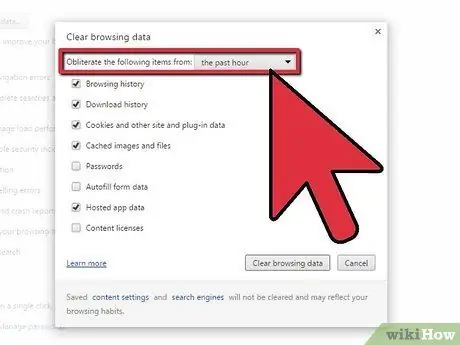
Քայլ 2. Ստուգեք ձեր ընտրանքները:
Պատուհանում, որը հայտնվում է, մեկ առ մեկ ստուգեք այն տարբերակները, որոնք դուք պատրաստվում եք օգտագործել: Դուք կարող եք ջնջել ձեր օգտագործման պատմությունը այնքան քիչ, որքան ցանկանում եք:
Օգտագործման ամբողջ պատմությունը մաքրելու համար ջնջեք ընտրված տարրը «ժամանակի սկզբից»:
Մեթոդ 3 5 -ից. Օգտագործման պատմության մաքրում Firefox- ի միջոցով
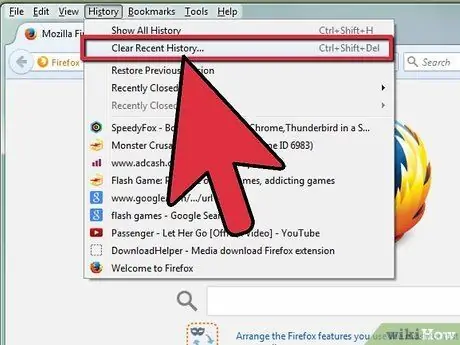
Քայլ 1. Սկսեք Firefox- ը:
Կտտացրեք Firefox ընտրացանկին, ապա ընտրեք Պատմություն → Մաքրել վերջին պատմությունը.
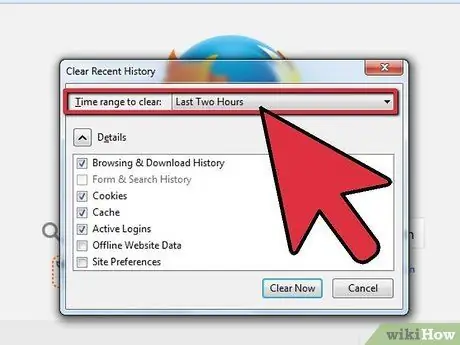
Քայլ 2. Ընտրեք ժամանակի միջակայք:
«Մաքրել վերջին պատմությունը» պատուհանում ընտրեք համապատասխան ժամանակաշրջանը: Դուք կարող եք ընտրել ժամանակը վերջին ժամից մինչև ամբողջություն:
Specificնջման ավելի կոնկրետ ընտրություն կատարելու համար կտտացրեք «Մանրամասներ» ընտրացանկին «Մաքրել վերջին պատմությունը» պատուհանում, այնուհետև ընտրեք այն, ինչ ցանկանում եք ջնջել:
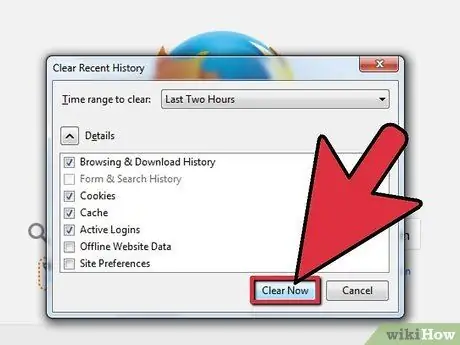
Քայլ 3. Կտտացրեք Մաքրել հիմա:
Մեթոդ 4 -ից 5 -ը. Owsննարկումների պատմության մաքրում `գրանցամատյանի խմբագրիչի միջոցով (առաջադեմ տեխնիկա)
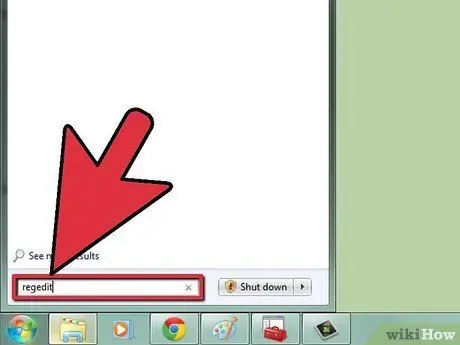
Քայլ 1. Բացեք Start ընտրացանկը, այնուհետև որոնման դաշտում մուտքագրեք «regedit»:
Ավարտելուց հետո կտտացրեք «Enter»:
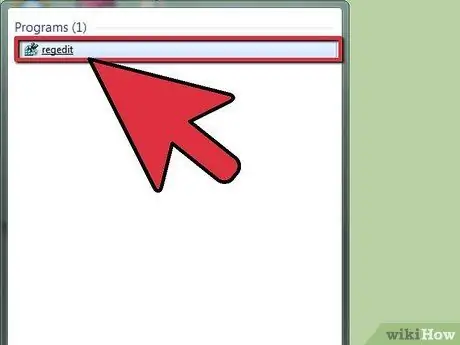
Քայլ 2. Կրկնակի սեղմեք «regedit» պատկերակը:
Սպասեք ծրագրի բացմանը: Եթե հուշում է, կտտացրեք «Շարունակել»:
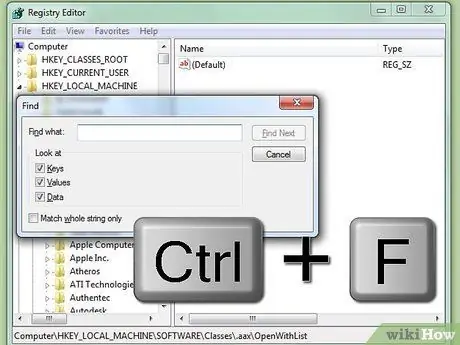
Քայլ 3. Սեղմեք «Control» և «F» ՝ Find տուփը բացելու համար:
Այս քայլը թույլ է տալիս սկսել փնտրել գրանցամատյանի որոշակի ֆայլ:
Քայլ 4. Գտեք վանդակում մուտքագրեք «HKEY_CURRENT_USER / Software / Microsoft»:
Կտտացրեք գումարած պատկերակին, երբ արդյունքները ցուցադրվեն «Գտնել» վանդակում
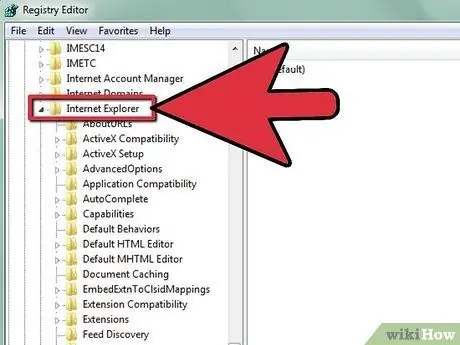
Քայլ 5. Սավառնել «Internet Explorer» over «Explorer Bars
”
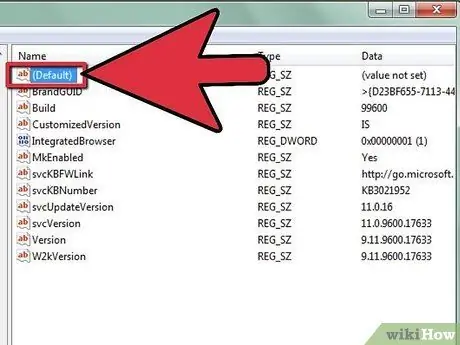
Քայլ 6. Տեղադրեք կանխադրված գրանցամատյանի գրառումը:
Այս գրառումն իր ֆայլի անվան մեջ ունի «Default» բառը:
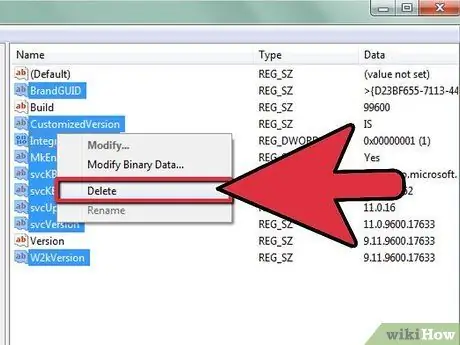
Քայլ 7. Աջ սեղմեք և ջնջեք գրանցամատյանի բոլոր գրառումները «ներքևում» կանխադրված գրանցամատյանում:
Համոզվեք, որ չեք ջնջի կանխադրված գրանցամատյանի գրառումը կամ կանխադրվածից վեր ցանկացած այլ գրառում, քանի որ դա կարող է լուրջ վտանգի ենթարկել ձեր համակարգի որոշակի գործառույթներ կատարելու ունակությունը:
Մեթոդ 5 -ից 5 -ը. Index. Dat ֆայլը ջնջելը (առաջադեմ տեխնիկա)
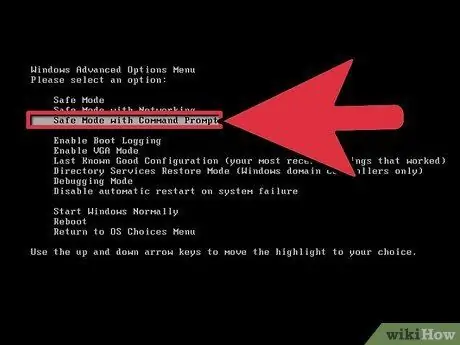
Քայլ 1. Սկսեք Windows- ը ՝ օգտագործելով Անվտանգ ռեժիմ:
Սովորաբար դա կարող եք անել ՝ համակարգիչը միացնելուց անմիջապես հետո սեղմելով F8:
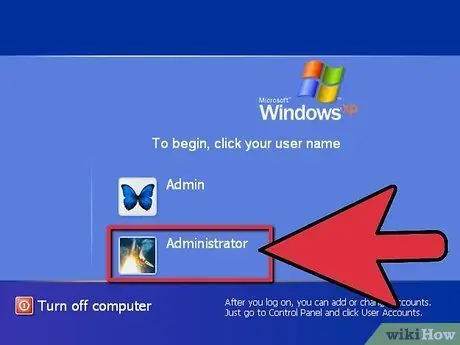
Քայլ 2. Մուտք գործեք որպես ադմինիստրատոր:
Index.dat ֆայլը, որը փոխանցում է ինտերնետի պատմության մասին տեղեկությունները, չի կարող ջնջվել Հրամանի տողում, եթե մուտք չեք գործել որպես ադմինիստրատոր:
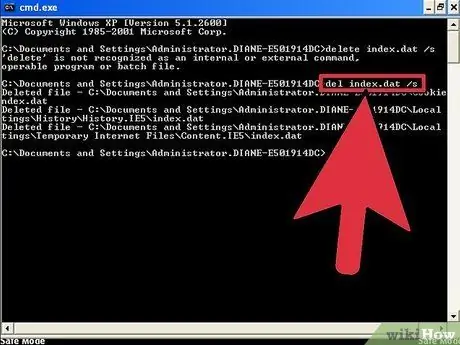
Քայլ 3. Հրամանի տողում մուտքագրեք «del index
dat /s , ապա սեղմեք Enter ստեղնը. Ձեր index.dat ֆայլերը, ինչպես նաև դրանց ենթագրացուցակները, այժմ պետք է անհետանան:
Խորհուրդներ
- Հետքերը մաքրելուց հետո, որպես նախազգուշական միջոց ջնջեք համակարգի վերականգնման բոլոր կետերը: Այս սարքի միջոցով գրանցամատյանը կարող է վերականգնվել իր նախկին վիճակին:
- Ձեր կոշտ սկավառակի դատաբժշկական վերլուծությունը կանխելու համար գրեք ձեր ազատ կոշտ սկավառակի տարածքի վրա `օգտագործելով այնպիսի գործիք, ինչպիսին է Ռետին:
- Եթե չեք ցանկանում բարդացնել ձեր կյանքը ՝ հետքերը ձեռքով ջնջելով, փնտրեք ծրագիր, որը կարող է դա անել ձեզ համար, օրինակ ՝ CCleaner (անվճար!), OSPC Privacy Cleaner, East-Tec Eraser 2007, Evidence Eliminator, Tracks Eraser Pro, կամ պատուհան լվացող մեքենա:
- Windows- ը պահում է DNS քեշ, որն օգնում է Windows- ին գտնել վեբ էջեր: Վերջերս դիտված վեբ էջերի ցանկը տեսնելու համար բացեք CMD պատուհան (սեղմեք CMD «գործարկել» վանդակում) և մուտքագրեք «ipconfig/displaydns»: Այս քեշը կարող է մաքրվել ՝ մուտքագրելով «ipconfig/flushdns»:
- «Սկսել» ցանկի «Վերջին փաստաթղթեր» բաժինը անջատելու համար աջ սեղմեք «Սկսել» կոճակի վրա: Կտտացրեք Հատկություններ: Սավառնել «Սկսել» ցանկի ներդիրի վրա: Այնուհետև կտտացրեք «Անհատականացնել» կոճակին: Կուրսորը բերեք «Ընդլայնված» ներդիրին: Ներքևում կտեսնեք փաստաթղթերի վերջին բաժինը: Այստեղ կարող եք ջնջել «Թվարկեք իմ ամենավերջին բացված փաստաթղթերը» նշումը: Բացի այդ, կա մի կոճակ, որը կարող եք օգտագործել ցանկը մաքրելու համար, բայց պահպանել Start բաժնի համապատասխան բաժինը:
- Տեղադրեք IE ՝ ժամանակավոր ֆայլերը ինքնաբերաբար ջնջելու դեպքում, երբ դիտարկիչը փակ է: Այս տարբերակը կարելի է գտնել «Ընդլայնված» ներդիրում ՝ IE- ի Գործիքներ/Ինտերնետային ընտրանքներ ընտրացանկի տարրում: Կամ տեղադրեք Firefox- ը IE- ի փոխարեն, որն առաջարկում է «Մաքրել անձնական տվյալները» գործիքը:
- Եթե օգտագործում եք հակավիրուս, այս ծրագիրը պետք է ունենա այնպիսի օգտակար ծրագիր, որը կարող է օգտագործվել օգտագործման պատմությունը ջնջելու համար: Կոմունալ ծառայությունների անունները տարբեր են: Եթե դուք օգտագործում եք վերջին Quick Heal- ը, այս ծրագիրը պետք է ունենա «P. CTuner» կոչվող ծրագրակազմ, որը հասանելի կլինի վիրուսների տվյալների շտեմարանի միջոցով: Առանձին կարող եք գործարկել Auto Tuneup- ը կամ Traces Cleanup- ը
Գուշացում
- Որոշ հանգամանքներում կարող է լինել փորձագետ, որը կարող է հակադարձել այս փոփոխությունները:
- Աշխատավայրում համակարգիչների օգտագործումը թաքցնելու փորձերը, ամենայն հավանականությամբ, հակասում են կառավարման քաղաքականությանը: Networkանցի ադմինիստրատորները կարող են մուտք գործել սերվերի տեղեկամատյաններ, որոնք պարունակում են ցանցի և աշխատակայանի գործունեության մանրամասներ, մինչդեռ firewall- երը կարող են նաև պահել տեղեկամատյանները: ISP- ները նաև առանձին գրառումներ են կատարում:
- Համակարգային ֆայլերի փոփոխությունները, որոնք դուք ինքներդ եք կատարում, պոտենցիալ վտանգավոր են և ձեր ռիսկի տակ են:
- Դուք կասկած կառաջացնեք, եթե պարզ լինի, որ ձեր հետքերը ջնջելու քայլը դուք եք:
- Մի փոխեք համակարգչի կարգավորումները այլ օգտվողների համար ՝ առանց թույլտվություն խնդրելու: Դա անհանգստացնող արարք էր: Շատ երկրներում առանց օրինական իրավունքների համակարգչի բովանդակության փոփոխությունը համարվում է հանցագործություն:






